Как подключить мобильный телефон к ноутбуку или ПК, чтобы раздать интернет и передавать фотографии или файлы?
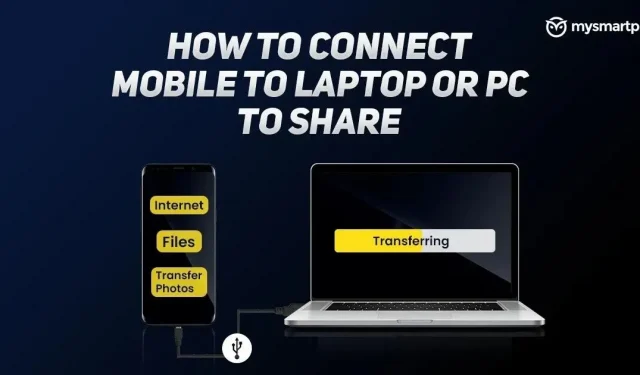
Если вы не знаете, как подключить смартфон к ноутбуку или ПК, чтобы раздать Интернет или передать фотографии или файлы? Тогда вы находитесь в нужном месте, потому что эта статья, несомненно, поможет вам выполнить все эти задачи за несколько простых шагов. Смартфон можно подключить к ноутбуку или ПК как проводным, так и беспроводным способом. Итак, давайте подробнее рассмотрим этапы подключения смартфона к ноутбуку или ПК.
Как подключить мобильный телефон к ноутбуку для раздачи интернета
По сути, есть два шага, которые вы можете выбрать, чтобы подключить свой смартфон к ноутбуку и поделиться Интернетом. Это включает в себя проводное соединение и беспроводное соединение, вы можете использовать USB-кабель и мобильную точку доступа, чтобы это произошло, и наслаждайтесь Интернетом на своем ноутбуке.
Раздать Интернет через USB-кабель
- Во-первых, вам нужно подключить Android-смартфон к ноутбуку через USB-кабель.
- Вам нужно разрешить, нажав «Разрешить» , когда вы увидите всплывающее окно разрешения на экране.
- Теперь вам нужно зайти в приложение «Настройки» на вашем смартфоне.
- Нажмите на опцию «Wi-Fi и сеть» и выберите «Точка доступа и модем».
- Вам нужно включить опцию USB-модема , и все готово.
- Вы можете видеть, что ваш ноутбук теперь подключен к Интернету, и у вас есть все права просматривать столько, сколько вы хотите.
Делитесь Интернетом через точку доступа Wi-Fi
- Здесь вам просто нужно зайти в приложение «Настройки» на вашем смартфоне (Android или iOS).
- Нажмите на опцию Wi-Fi и сеть.
- Выберите Точка доступа и модем.
- Теперь вам нужно выбрать точку доступа Wi-Fi и включить эту функцию.
- В этом же меню можно увидеть имя точки доступа и пароль.
- Теперь вам нужно найти соединение Wi-Fi на своем ноутбуке и выбрать имя точки доступа, которое появилось в результатах поиска.
- Вы должны ввести тот же пароль, который указан в меню точки доступа вашего смартфона.
- Как только серверы подключены, вы можете выходить в Интернет на своем ноутбуке по беспроводной сети.
Как подключить мобильный телефон к ноутбуку для передачи фотографий
Лучше всего подключить смартфон к ноутбуку и передавать фото и видео через USB-кабель, потому что вероятность потери связи между двумя устройствами очень мала. Кроме того, это простой способ передачи фотографий и видео с телефона на ноутбук или ПК.
- Во-первых, вам нужно подключить телефон к ноутбуку через USB-кабель .
- Обычно при подключении смартфона к ноутбуку он по умолчанию переходит в режим зарядки.
- Итак, здесь вам нужно потянуть вниз панель уведомлений на экране вашего смартфона.
- Вам нужно прокрутить вниз, где вы можете увидеть кран под названием Android System .
- Вы можете видеть, что он показывает «Зарядка этого устройства через кабель».
- Теперь нажмите на опцию .
- Вы попадете в специальное меню под названием USB Preference .
- В этом меню нужно нажать на «Передача файлов».
- На экране вашего ноутбука вы можете увидеть новое всплывающее окно, показывающее файл на вашем смартфоне.
- Нажмите на опцию DCIM и выберите « Фотографии », чтобы получить доступ ко всем фотографиям на вашем смартфоне.
- Теперь вы можете перенести любую фотографию с мобильного телефона и наоборот.
Как подключить мобильный телефон к ноутбуку для передачи файлов
Передача файлов с мобильного на ноутбук также аналогична передаче фотографий и видео. Пользователи также могут отправить файл по электронной почте и открыть его прямо на своих ноутбуках, но это может занять ваше облачное хранилище. Поэтому, если вы хотите сохранить свои данные в безопасности, USB-кабели — лучший способ передачи файлов с мобильных телефонов на ноутбуки. Вот несколько простых шагов, которые помогут вам перенести файлы со смартфона на ноутбук.
- Во-первых, вам нужно подключить смартфон к ноутбуку с помощью USB-кабеля.
- Теперь на вашем смартфоне перейдите в приложение «Настройки» и нажмите на строку поиска.
- Вы должны найти USB Preferences и выбрать его из результатов.
- В этом меню нужно нажать на «Передача файлов».
- На экране вашего ноутбука вы можете увидеть новое всплывающее окно, показывающее файл на вашем смартфоне.
- Отсюда вы можете получить доступ к памяти вашего телефона прямо на экране ноутбука и передать любой файл с телефона на ноутбук или наоборот.
Добавить комментарий